ASUS X750JA, J8123b User Manual

ノートパソコン
ユーザーマニュアル

J8123b
2013年7月
COPYRIGHTについて
バックアップの目的で利用する場合を除き、本書に記載されているハードウェア・ソフトウェアを含む、
全ての内容は、ASUSTeK Computer Inc. (ASUS)の文書による許可なく、編集、転載、引用、放送、複写、
検索システムへの登録、他言語への翻訳などを行うことはできません。
ASUSは、本マニュアルについて、明示の有無にかかわらず、いかなる保証も行いません。ASUSの責任
者、従業員、代理人は、本書の記述や本製品に起因するいかなる損害(利益の損失、ビジネスチャンス
の遺失、データの損失、業務の中断などを含む)に対して、その可能性を事前に指摘したかどうかに関
りなく、責任を負いません。
本マニュアルに記載の製品名及び企業名は、登録商標や著作物として登録されている場合がありま
すが、本書では、識別、説明、及びユーザーの便宜を図るために使用しており、これらの権利を侵害す
る意図はありません。
本書の仕様や情報は、個人の使用目的にのみ提供するものです。また、内容は予告なしに 変更される
ことがあり、この変更についてASUSはいかなる責任も負いません。本書およびハードウェア、ソフトウェ
アに関する不正確な内容についてASUSは責任を負いません。
Copyright © 2013 ASUSTeK Computer, Inc. All Rights Reserved.
責任制限
この責任制限はASUSの、或は他の責任の不履行により、ユーザーがASUSから損害賠償を受ける権利
が生じた場合に発生します。
このようなケースが発生した場合は、ユーザーのASUSに損害賠償を請求する権利の有無にかかわら
ず、ASUSは肉体的損害(死亡したケースを含む)と不動産及び有形動産への損害のみに賠償責任を
負います。或は、それぞれの製品の記載された協定価格を限度とし、「Warranty Statement」のもとに
生じる法的義務の不作為または不履行に起因するいかなる実害と直接的な被害のみに対して賠償
責任を負います。
ASUSは「Warranty Statement」に基づき、不法行為または侵害行為が発生した場合と、契約に基づく
損失や損害が生じた場合及びその主張に対してのみ賠償し、責任を負います。
この責任制限は、ASUSの供給者または販売代理店にも適用されます。賠償の際は、ASUSとその供給
者及び購入した販売代理店を一集合体としてその限度額を定めており、その限度額に応じた賠償が
行われます。
以下のケースに対しては、ASUSとその供給者及び販売代理店がその可能性を指摘されている場合に
おいても、ASUSはいかなる賠償及び保証を行いません。
(1) ユーザーが第三者から請求されている申し立て
(2) ユーザーの個人情報やデータの損失
(3) 特殊、偶発的、或は間接的な損害、または 貯蓄や諸利益を含むあらゆる結果的な経済的損害
サービスとサポート
マルチ言語サポートサイトを開設しました。英語で表示される場合は「Japan/日本語」を選択してく
ださい。
http://support.asus.com
2
ノートパソコン ユーザーマニュアル
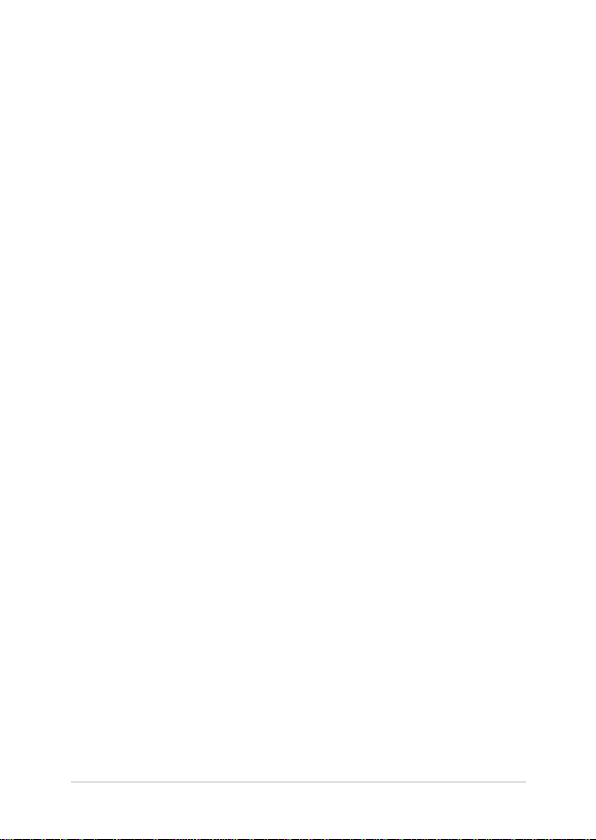
もくじ
本マニュアルについて ........................................................................................7
このマニュアルの表記について ..........................................................................8
アイコン .......................................................................................................................8
表記 ...............................................................................................................................8
安全上の注意 ........................................................................................................9
ノートパソコンを使用する ....................................................................................9
ノートパソコンのお手入れ ....................................................................................10
廃棄・リサイクルについて .....................................................................................11
Chapter 1: ハードウェアのセットアップ
製品の概要 ............................................................................................................14
前面 ...............................................................................................................................14
底面 ...............................................................................................................................19
右側 ...............................................................................................................................20
左側 ...............................................................................................................................22
前面 ...............................................................................................................................24
Chapter 2: ノートパソコンを使用する
使用の手引き ........................................................................................................26
ノートパソコンの充電 .............................................................................................26
ディスプレイパネルを持ち上げる .......................................................................28
電源ボタンを押す ....................................................................................................28
タッチパッドの操作 .............................................................................................29
キーボードを使用する .......................................................................................36
ホットキー ...................................................................................................................36
ASUSアプリでのホットキー操作 ........................................................................37
Windows®8 キー .....................................................................................................38
マルチメディアコントロールキー(特定モデルのみ) ................................. 38
テンキー(特定モデルのみ) ............................................................................... 39
光学ドライブの使用 ............................................................................................40
Chapter 3: Windows® 8環境で使用する
初めて使用する ....................................................................................................44
Windows®8 ロック画面 ....................................................................................44
ノートパソコン ユーザーマニュアル
3
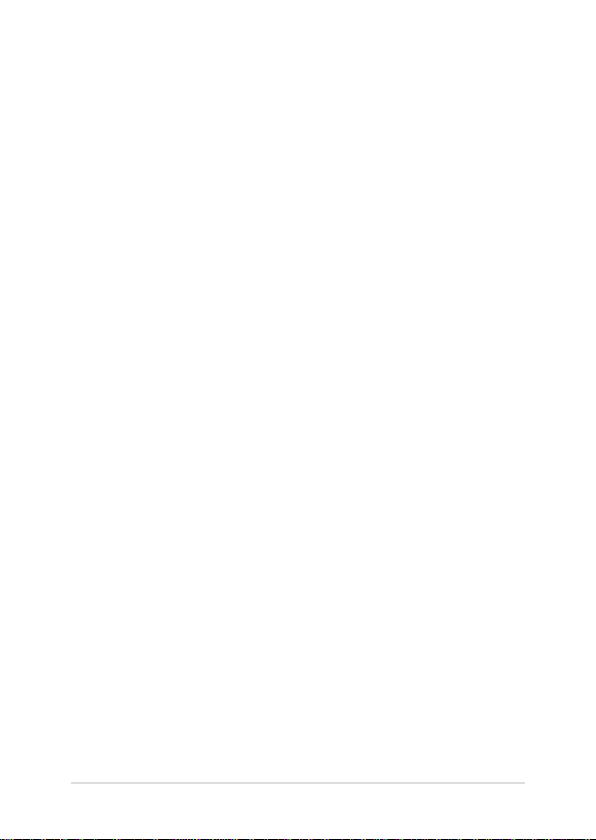
Windows®UI .........................................................................................................45
スタート画面 ..............................................................................................................45
Windows® アプリ ....................................................................................................45
ホットスポット ...........................................................................................................46
Windows®アプリと一緒に使用する .............................................................49
アプリの起動 .............................................................................................................49
アプリのカスタマイズ .............................................................................................49
アプリの終了 .............................................................................................................50
すべてのアプリ画面へのアクセス.......................................................................51
チャームバー .........................................................................................................53
スナップ機能 ..............................................................................................................55
その他キーボードのショートカット ...............................................................57
ワイヤレスネットワークへの接続 ...................................................................59
Wi-Fi .............................................................................................................................59
Bluetooth(特定モデルのみ) ............................................................................61
航空機内での使用について .................................................................................63
有線ネットワークへの接続 ...............................................................................64
動的(ダイナミック)IP/PPPoEのネットワーク接続の設定 .........................64
静的(スタティック)IPのネットワーク接続の設定 .......................................66
ノートパソコンの電源をOFFにする ..............................................................67
ノートパソコンをスリープ状態にする ...............................................................67
Chapter 4: ASUSアプリ
お勧めのASUSアプリ .........................................................................................70
LifeFrame (特定モデルのみ) ...............................................................................70
Power4Gear Hybrid ...............................................................................................72
Chapter 5: Power-on Self-test(POST)
Power-on Self Test (POST) ..............................................................................78
BIOSとトラブルシューティングにアクセスする ..............................................78
BIOS .........................................................................................................................78
BIOS Setupへのアクセス .......................................................................................78
BIOS設定 .....................................................................................................................79
トラブルシューティング .....................................................................................89
PCのリフレッシュ ..................................................................................................... 89
4
ノートパソコン ユーザーマニュアル
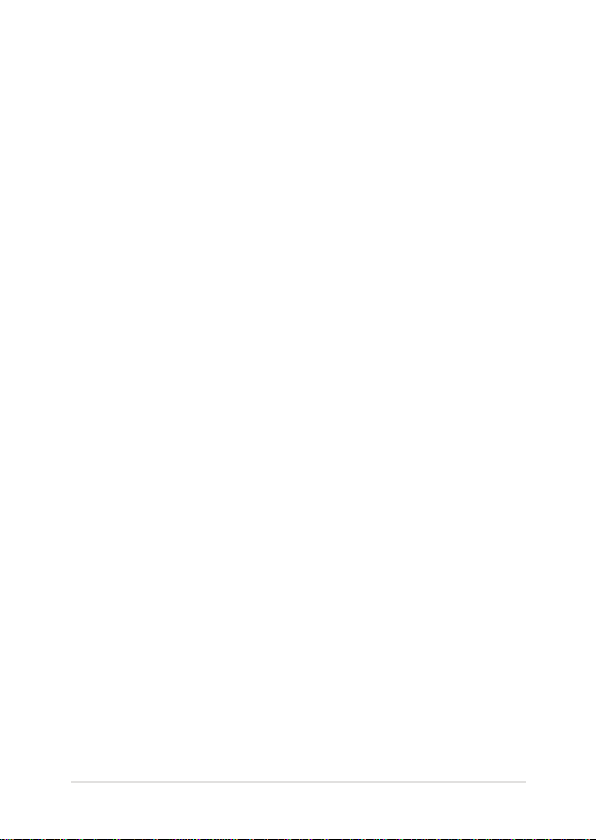
PCを初期状態に戻す ..............................................................................................90
詳細オプション .........................................................................................................91
Chater 6: FAQとヒント
安全に使用するためのヒント ..........................................................................94
ハードウェアに関するFAQ ................................................................................95
ソフトウェアに関するFAQ ................................................................................98
Chater 7: 付録
光学ドライブ情報 ................................................................................................102
内蔵モデムの適応規格(規格/プロトコルなど原文掲載) ...................104
Overview ...............................................................................................................105
Network Compatibility Declaration ...........................................................105
Non-Voice Equipment ....................................................................................105
Federal Communications Commission Interference Statement ...107
FCC Radio Frequency (RF) Exposure Caution Statement ..................108
Declaration of Conformity (R&TTE directive 1999/5/EC) ...................109
CE Marking ............................................................................................................109
IC Radiation Exposure Statement for Canada ........................................110
Déclaration d’Industrie Canada relative à l’exposition aux ondes radio ......111
Wireless Operation Channel for Dierent Domains............................112
France Restricted Wireless Frequency Bands ........................................112
UL Safety Notices ...............................................................................................114
Power Safety Requirement ............................................................................115
TV Notices .............................................................................................................115
REACH .....................................................................................................................115
電気・電子機器に含有される化学物質の表示について .........................115
Nordic Lithium Cautions (for lithium-ion batteries) ............................116
Optical Drive Safety Information ................................................................117
CTR 21 Approval (for Notebook PC with built-in Modem) ...............118
ENERGY STAR complied product .................................................................120
European Union Eco-label .............................................................................120
Prevention of Hearing Loss ............................................................................121
ノートパソコン ユーザーマニュアル
5
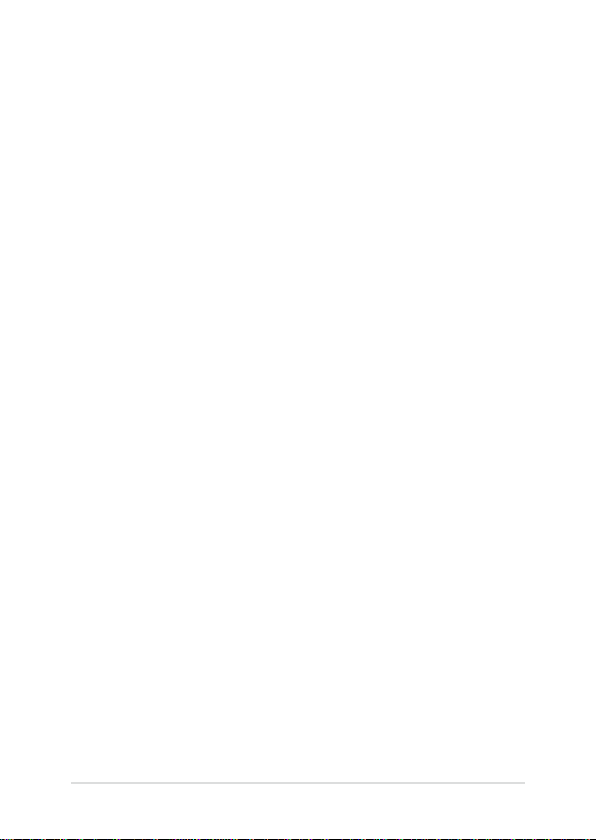
Global Environmental Regulation Compliance and Declaration ........121
回収とリサイクルについて ................................................................................121
筐体のコーティングについて ...........................................................................121
6
ノートパソコン ユーザーマニュアル
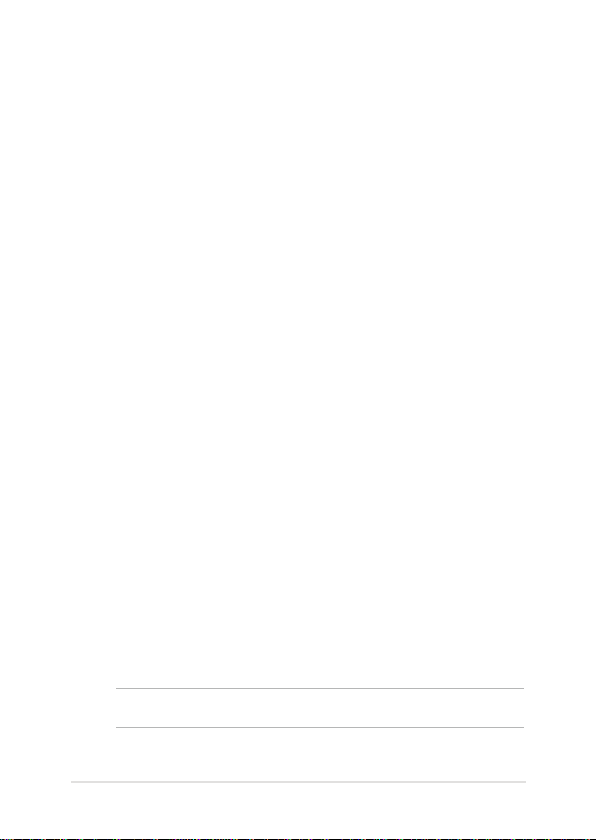
本マニュアルについて
このマニュアルには本機のハードウェアとソフトウェアについての説
明が記載されており、以下のChapterから構成されています。
Chapter 1: ハードウェアのセットアップ
本機のハードウェアとコンポーネントについての説明が記載さ
れています。
Chapter 2: ノートパソコンを使用する
本機の使用方法についての説明が記載されています。
Chapter 3: Windows® 8環境で使用する
本機でのWindows® 8の使用方法についての説明が記載されて
います。
Chapter 4: ASUSアプリ
本機に搭載のASUSアプリについての説明が記載されています。
Chapter 5: Power-on Self-test(POST)
POSTを使用した本機の設定変更方法についての説明が記載さ
れています。
Chapter 6: FAQとヒント
よくある質問とその回答・ヒントが記載されています。
Chapter 7: 付録
製品の規格や海外の法令についての説明が記載されています。
注: 本書で使用されている名称は正式なものではない可能性があります。
ノートパソコン ユーザーマニュアル
7

このマニュアルの表記について
本製品を正しくお取り扱いいただくため、以下の表記をご参照ください。
重要: 作業を完了するために従わなければならない事項です。
注: 作業を完了するためのヒント等の追加情報です。
警告: 作業を行う際、人体への危険を避けるため、または本機のコン
ポーネントへの損害、本機内のデータの消失を避けるために、必ず従わ
なければならない事項です。
アイコン
タスクを完了するために使用するデバイスをアイコンで表しています。
= タッチスクリーンを使用します。(特定モデルのみ)
= タッチパッドを使用します。
= キーボードを使用します。
表記
= 選択するメニューや項目を表示します。
太字
<> = 操作のために押す、キーボード上のキーです。
8
ノートパソコン ユーザーマニュアル
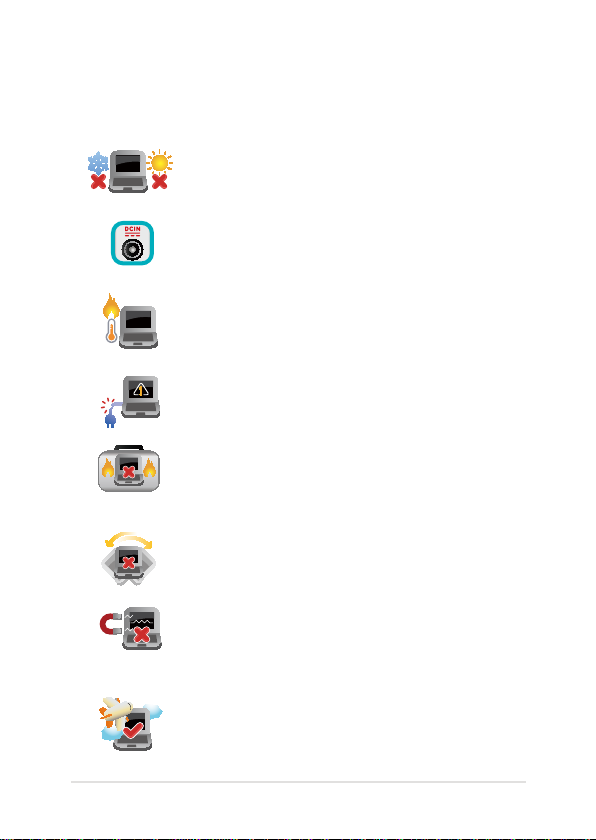
安全上の注意
ノートパソコンを使用する
本機は5°〜35°の周辺温度でご使用ください。
入力定格は本機の底部に記載があります。ACアダ
プターが対応していることを確認してください。
本機の使用中は底面が熱くなります。ひざの上な
ど人体に長時間接触させて使用すると火傷を負
う恐れがあります。
破損した電源コード、アクセサリーまたはその他
の周辺機器をご使用にならないでください。
電源がONのまま本機を持ち運ばないでくださ
い。またキャリーバッグに入れたり、カバーをした
りしないでください。通気が悪くなり故障の原因
となります。
本機を平らでない、不安定な場所に置かないで
ください。
本機をX線装置(ベルトコンベアー)に通すこと
は問題ありませんが、磁気センサーや磁気ワンド
はお避けください。
多くの航空会社では、電子機器の使用に対して規
定を設けています。航空機内での本機の使用につ
いては、各航空会社にお問い合わせください。
ノートパソコン ユーザーマニュアル
9
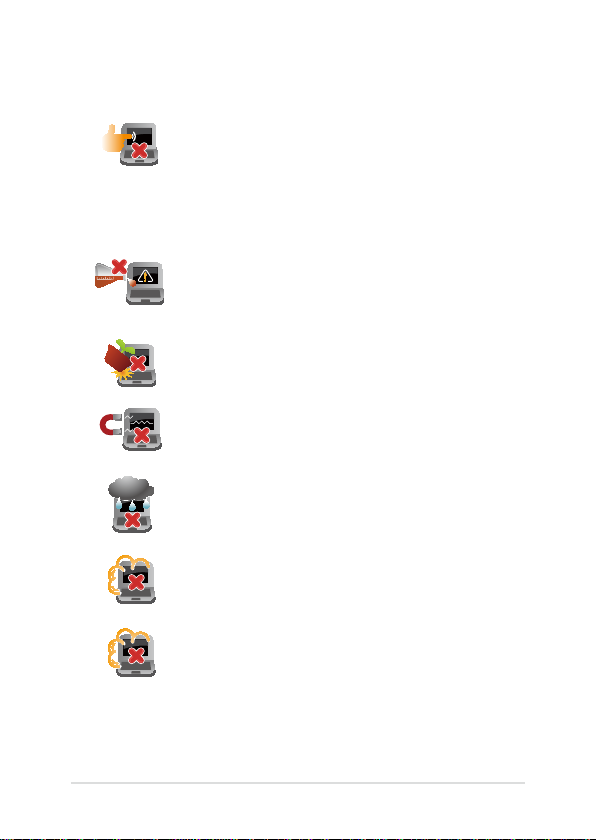
ノートパソコンのお手入れ
本機のお手入れの際は、電源を切りACアダプ
ターを取り外してください。清潔なスポンジま
たは柔らかい布に研磨材の含まれていない洗剤
を温水で薄めたものを数滴含ませ、汚れを拭き
取ってください。最後に乾いた布を使って余分な
水分を完全に取り除いてください。
本体のお手入れに、シンナー・ベンジンなどの化
学薬品を使用しないでください。
本機の上に物を置かないでください。
本機に強い磁気を近づけないでください。
液体・雨・湿気を避けてください。
本機をホコリや汚れの多い環境下に置かないで
ください。
本機をガス漏れの恐れがある場所で使用しない
でください。
10
ノートパソコン ユーザーマニュアル
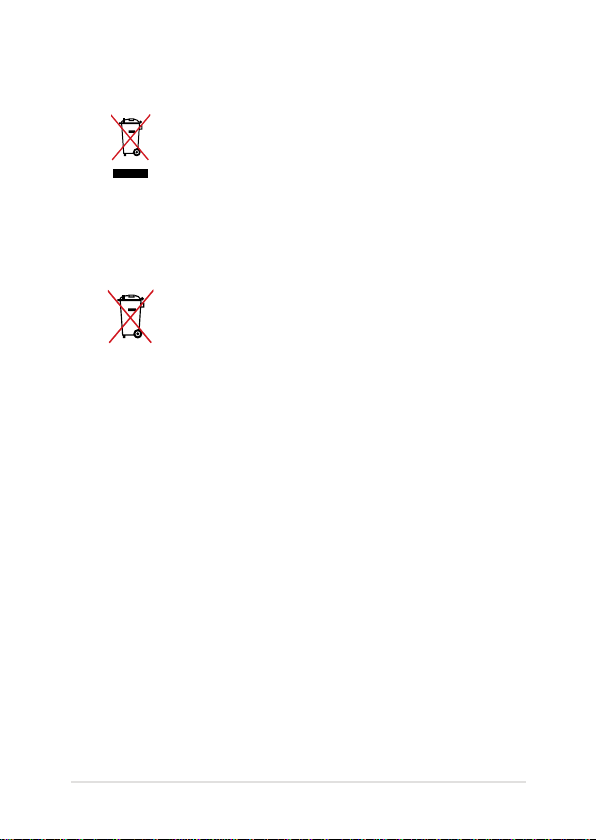
廃棄・リサイクルについて
ノートパソコンやバッテリー(該当する場合)を
一般廃棄物として廃棄しないでください。本製品
のコンポーネントの中にはリサイクルできるよう
設計されているものがあります。なお、本製品は
水銀ボタン電池を含む電子機器です。本製品を
一般ゴミとして廃棄しないでください。リサイク
ル、廃棄の際は電子機器の廃棄に関する地域の
条例等に従ってください。
バッテリーを一般ゴミとして廃棄しないでくださ
い。リサイクル、廃棄の際は電子機器の廃棄に関
する地域の条例等に従ってください。
ノートパソコン ユーザーマニュアル
11
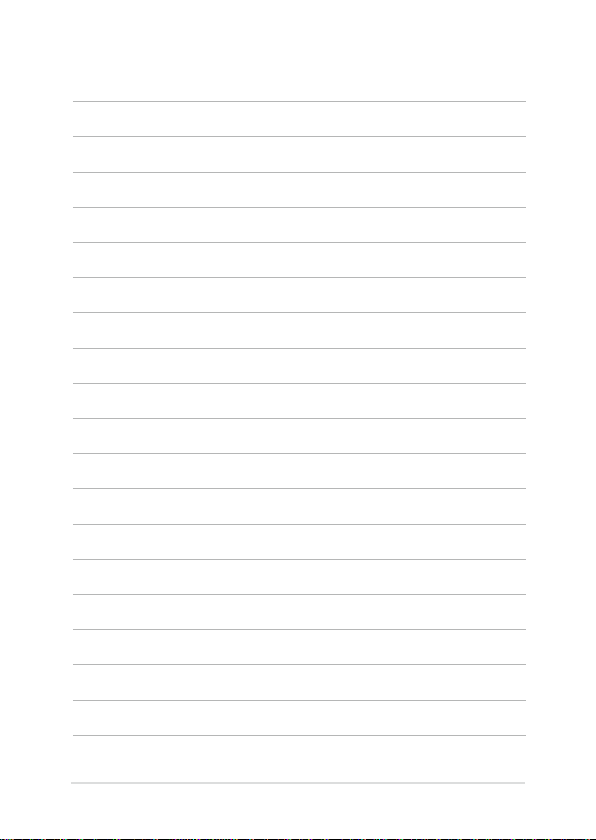
12
ノートパソコン ユーザーマニュアル
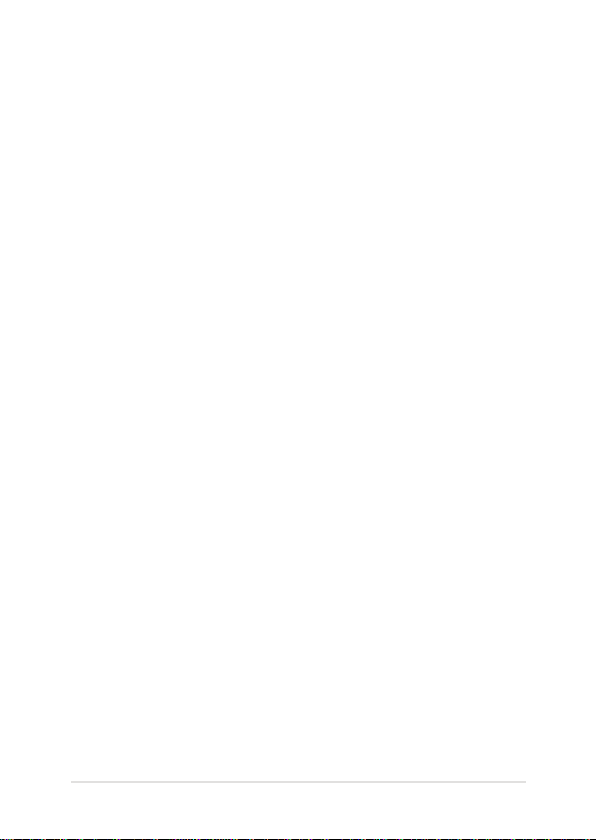
Chapter 1:
ハードウェアのセットアップ
ノートパソコン ユーザーマニュアル
13

製品の概要
前面
注: キーボードのレイアウトはお買い上げの国や地域により異なります。
モデルによって前面の外観は異なります。
14
ノートパソコン ユーザーマニュアル

マイク
ビデオ会議や、ナレーション、オーディオの録音、マルチメディ
アアプリケーション等にご利用ください。
カメラ
内蔵カメラにより、画像の撮影と動画の録画ができます。
カメラインジケーター
内蔵型カメラの使用時に点灯します。
マイク(特定モデルのみ)
ビデオ会議や、ナレーション、オーディオの録音、マルチメディ
アアプリケーション等にご利用ください。
ディスプレイパネル
本製品のディスプレイパネルは画像や動画、その他マルチメ
ディアファイルの参照に卓越した視認性を発揮します。
電源ボタン
このボタンを押すと電源がONになります。また、設定により
本機をスリープ/休止状態/シャットダウンに移行することがで
きます。復帰するにはもう1度電源ボタンを押します。
システムからの応答がなくなった場合は、電源ボタンを約4秒
間押し、強制終了することができます。
ノートパソコン ユーザーマニュアル
15
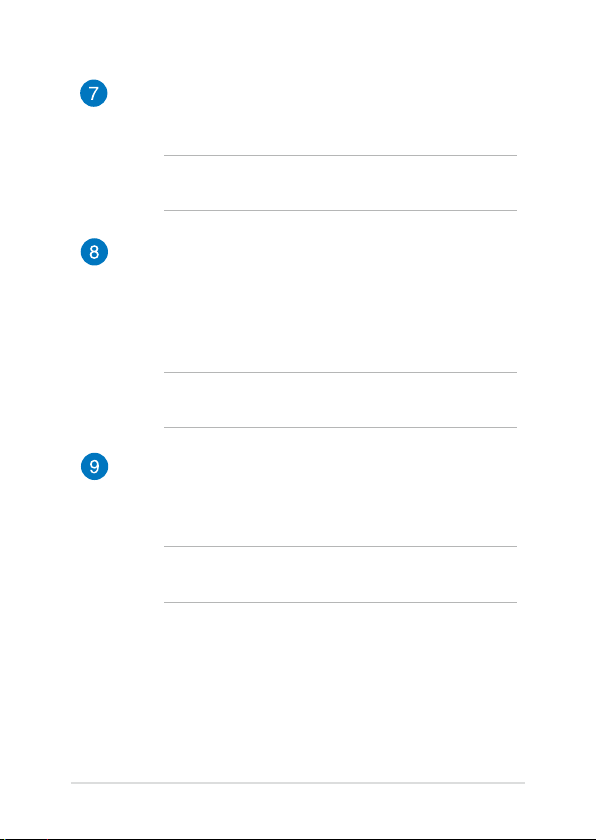
テンキー(特定モデルのみ)
テンキーの入力方法は2つあり、数字キーと方向キーのいず
れかで切り替えることが可能です。
注: 詳細は「テンキー(特定モデルのみ)」のセクションをご参
照ください。
キーボード
クウォーティー(QWERTY)配列のキーボードには十分なスト
ロークを持たせてあり、パームレストが付いているため快適
な操作が可能です。また、Functionキー <Fn>でのコマンド
の実行や、Windows®へのクイックアクセス、その他マルチメ
ディア機能の操作も可能です。
注: キーボードのレイアウトはお買い上げの地域により異なり
ます。
タッチパッド
指先を使用して、カーソルを移動したり画面に表示された項
目を選択することができます。タッチパッドはマウスと同等の
機能を提供するポインティングデバイスです。
注: 詳細は「タッチパッドの操作」のセクションをご参照くだ
さい。
16
ノートパソコン ユーザーマニュアル
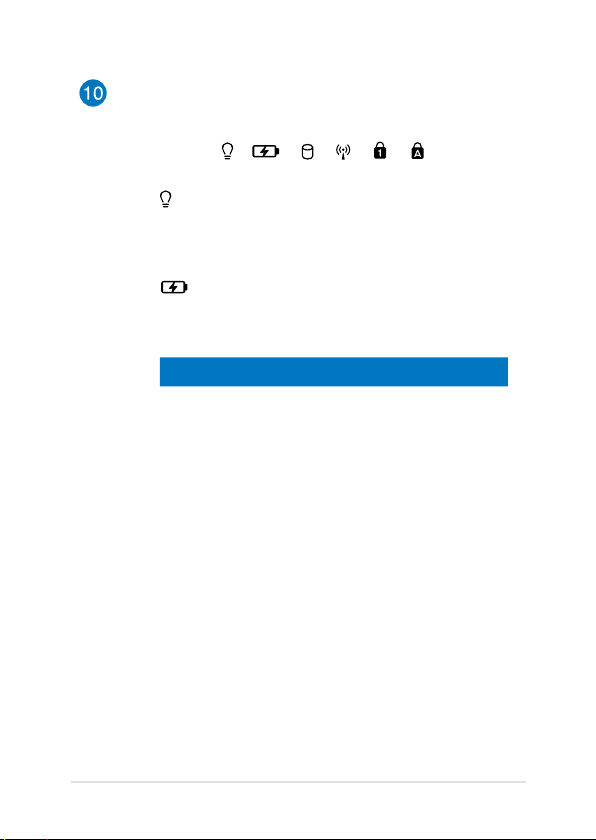
ステータスインジケーター
本機のハードウェアの状態を表示します。
電源インジケーター
点灯時は本機の電源はON、点滅時は本機はス
リープモードに入っています。
バッテリーインジケーター
色でバッテリーの充電状況を表示します。表示内
容は次のとおりです。
色 状態
グリーン
ACアダプターが本機に接続
された状態で、バッテリーの
充電レベルは95%から100%
です。
オレンジ
ACアダプターが本機に接続さ
れ充電を行っている状態で、
バッテリーの充電レベルは
95%未満です。
オレンジ点滅
ACアダプターが本機に接続
されていない状態で、バッテ
リーの充電レベルは10%未満
です。
点灯しない
ACアダプターが本機に接続
されていない状態で、バッテ
リーの充電レベルは10%から
100%です。
ノートパソコン ユーザーマニュアル
17
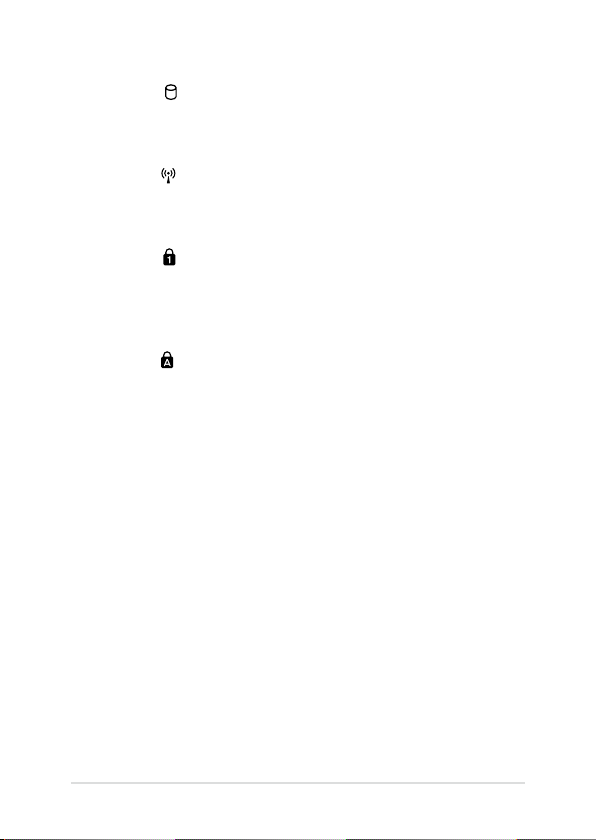
ドライブアクティビティインジケーター
本機がハードディスクなどの1つまたは複数の記
憶装置にアクセスしていることを示します。
Bluetooth/無線インジケーター
本機のワイヤレス機能(Wi-FiもしくはBluetooth
など)が有効になっているときに点灯します。
ナンバーロックインジケーター
点灯時は、ナンバーロック [Num Lk] 機能が有効
になっています。キーボード上の特定キーを数値
入力用のキーとして使用することができます。
Caps Lockインジケーター
点灯時はCaps Lockが有効になっています。有効に
なっているときは、入力される文字は大文字(例、
ABC)になります。無効になっているときは、入力
される文字は小文字(例、abc)になります。
18
ノートパソコン ユーザーマニュアル

底面
注: モデルによって底面の外観は異なります。
警告: 本機の底面は使用中、または充電中に高温になることがありま
す。本機の使用中は通気孔を塞がないようにしてください。
重要: バッテリー駆動時間はコンピューターの使用方法、仕様により異
なります。バッテリーパックは分解できません。
通気孔
通気孔により本体から熱を逃がします。
警告: 通気孔からは高温の空気が排気されます。故障や事故の
原因となりますので、人体、紙、本、衣類、ケーブルまたはその
他の物で通気孔は絶対に塞がないでください。
ノートパソコン ユーザーマニュアル
19
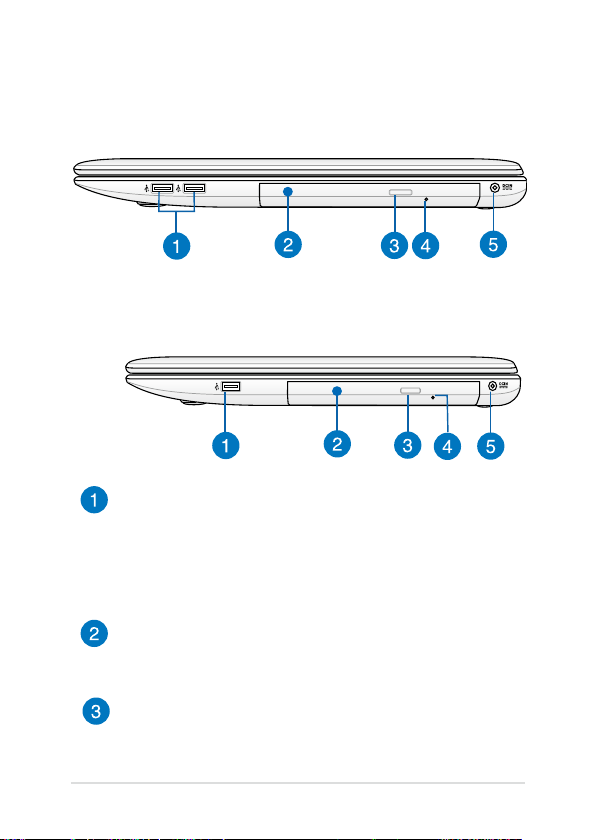
右側
17インチモデル
15インチモデル
USB 2.0ポート(特定モデルのみ)
USBポートはUSB2.0とUSB1.1の互換仕様となっており、キー
ボード、ポインティングデバイス、カメラ、ハードディスクドラ
イブ、プリンター、スキャナーなどが接続できます。USB1.1接
続は最大12Mbps、USB2.0接続は最大480Mbpsの転送速度
に対応します。
光学ドライブ
CD・DVD・Blu-rayをサポートしたものや、Recordable(R)ま
たは、Re-Writable(RW)をサポートしたものがあります。
光学ドライブ電子イジェクトボタン
光学ドライブの取り出しは電子イジェクトボタンにて行い
ます。
20
ノートパソコン ユーザーマニュアル

光学ドライブ手動イジェクト用ホール
電子イジェクトが利用できないときに使用します。
警告: イジェクトボタンなどが使用できない場合のみ使用し
てください。
注: 詳細は「光学ドライブの使用」のセクションをご参照くだ
さい。
電源入力ポート
付属のACアダプターを接続し、本機に電力を供給しバッテ
リーパックを充電します。
警告: ACアダプターは使用中高温になることがあります。 使
用中は、物などで覆ったり人体に接触させたりしないでくだ
さい。
重要: 本製品付属のACアダプター以外で本機に電力を供給し
ないでください。また、付属のACアダプターと電源コードを
他の製品に使用しないでください。故障の原因となります。
ノートパソコン ユーザーマニュアル
21
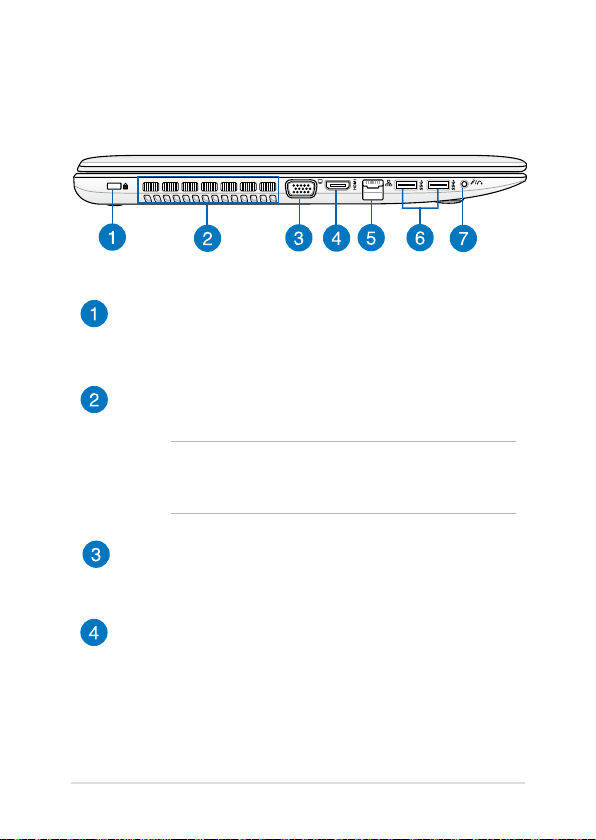
左側
17インチ、15インチモデル
Kensington® セキュリティスロット
Kensington®互換ノートパソコンセキュリティ製品と併用し
て、本機を固定することができます。
通気孔
通気孔により本体から熱を逃がします。
警告: 通気孔からは高温の空気が排気されます。故障や事故
の原因となりますので、人体、紙、本、衣類、ケーブルまたは
その他の物で通気孔は絶対に塞がないでください。
VGAポート
モニターやプロジェクター等の標準VGA対応デバイスを本機
に接続します。
HDMI ポート
HDMI対応デバイスをHDMIポートに接続します。なお、著作
権保護技術のひとつであるHDCP(High-bandwidth Digital
Content Protection)にも対応していますので、Blu-ray等の
著作権保護コンテンツの再生も可能です。
22
ノートパソコン ユーザーマニュアル
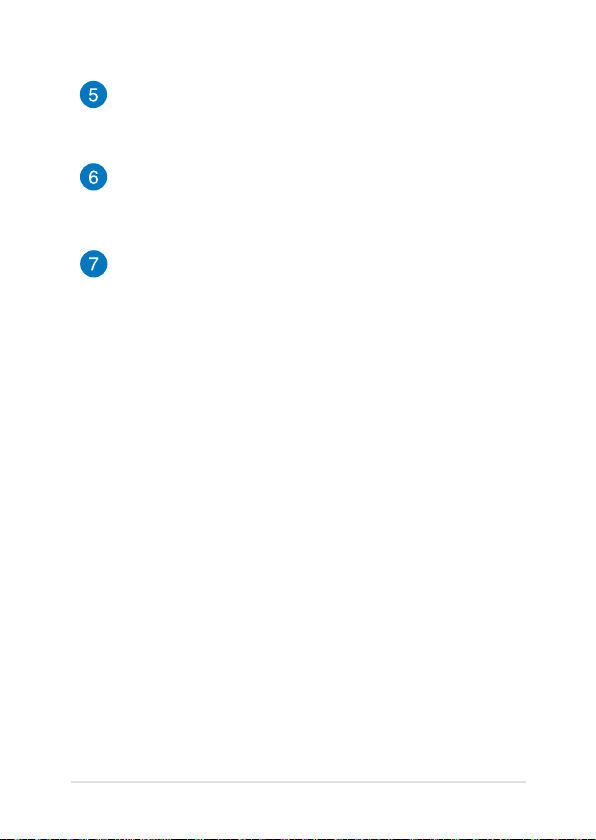
LANポート
このポートにネットワークケーブルを接続し、ローカルエリア
ネットワーク(LAN)に接続します。
USB 3.0ポート
このUSB 3.0ポートは、最大5 Gbpsのデータ転送速度を提供
し、USB 2.0に下位互換性があります。
ヘッドホン出力&マイク入力コンボジャック
本機のオーディオ出力信号をアンプスピーカーやヘッドホ
ンに接続します。特定モデルでは4極ミニプラグに対応して
います。マイクをご利用の場合は4極対応のマイク付きヘッド
セットをご利用ください。
ノートパソコン ユーザーマニュアル
23

前面
メモリーカードリーダー
内蔵のカードリーダーはSD/SDHCカードをサポートしてい
ます。
24
ノートパソコン ユーザーマニュアル
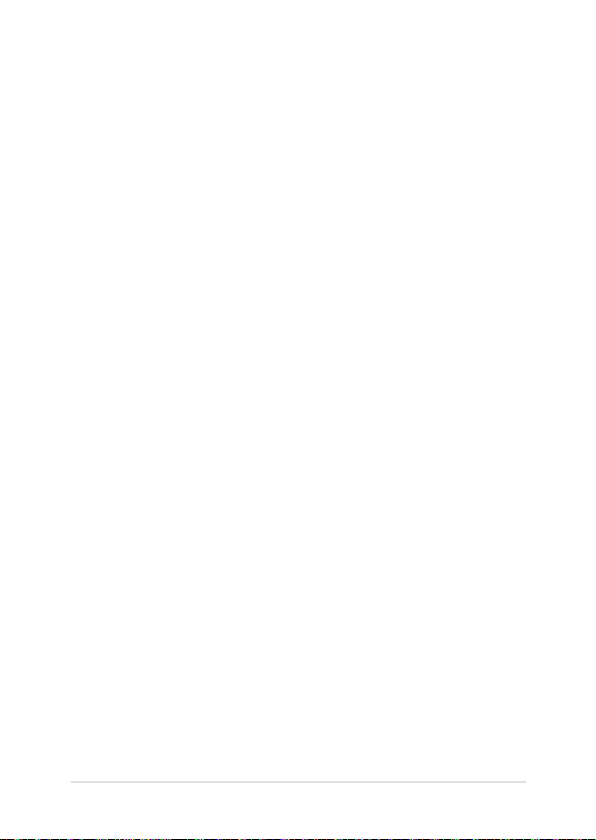
Chapter 2:
ノートパソコンを使用する
ノートパソコン ユーザーマニュアル
25
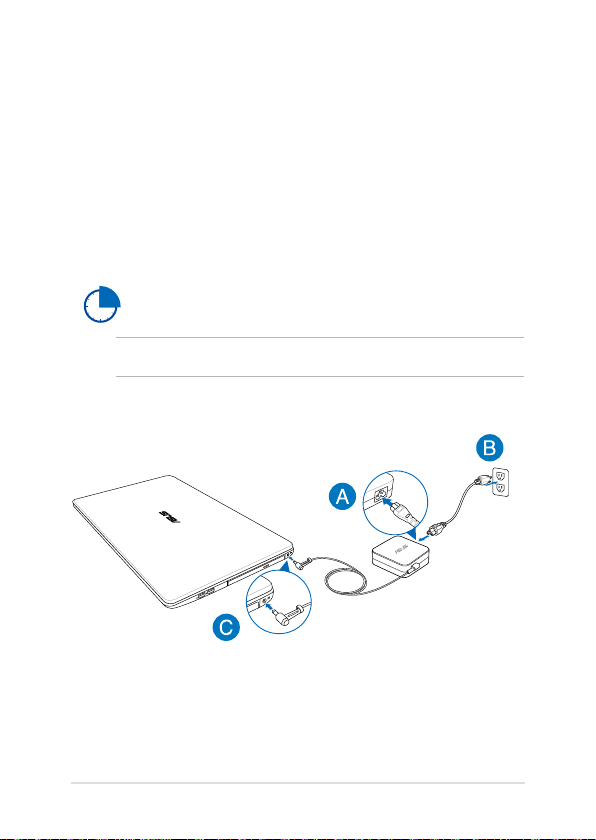
使用の手引き
ノートパソコンの充電
A. 電源コードをACアダプターに接続します。
B. ACアダプターを100V〜240Vの電源に接続します。
C. 電源コネクターをノートパソコンの電源入力ポートに接続し
ます。
初めてバッテリー電源で本機を使用する際は、3時間
程度充電してください。
注: モデルによってACアダプターの外観は異なります。
26
ノートパソコン ユーザーマニュアル
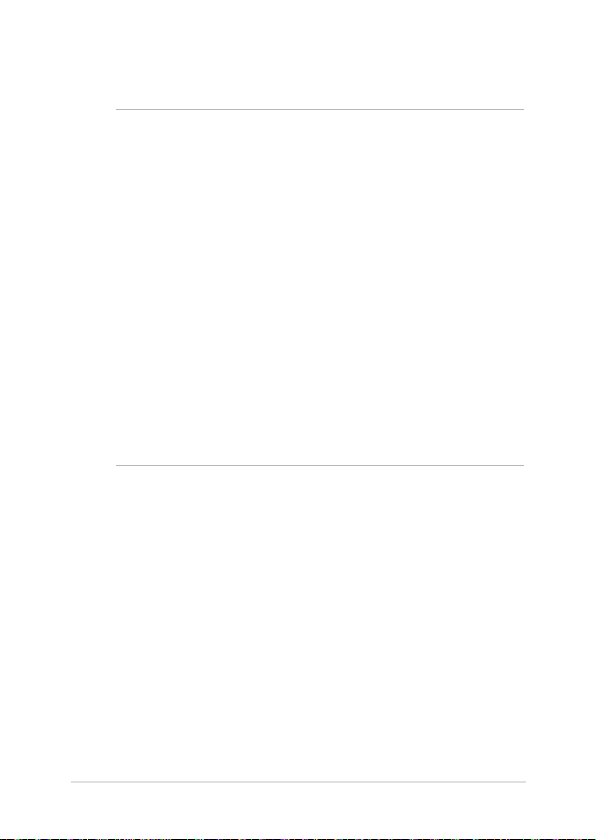
重要:
• 本機の電源を初めてONにするときは、本機が接地された
電源コンセントに接続されていることをご確認ください。
• 本機を電源アダプターに接続しているときは、電源コンセン
トや電源タップの近くでご使用ください。
• 入出力定格は製品本体に記載があります。ACアダプターが
対応していることをご確認ください。モデルによっては、定
格出力電流が複数設定されている場合があります。
• ACアダプターについて
- 入力電圧: 100-240V
- 入力周波数: 50-60Hz
- 定格出力電流: 3.42A(65W)、4.74A(90W)、
- 定格出力電圧: 19V
6.32A (120W)
ノートパソコン ユーザーマニュアル
27
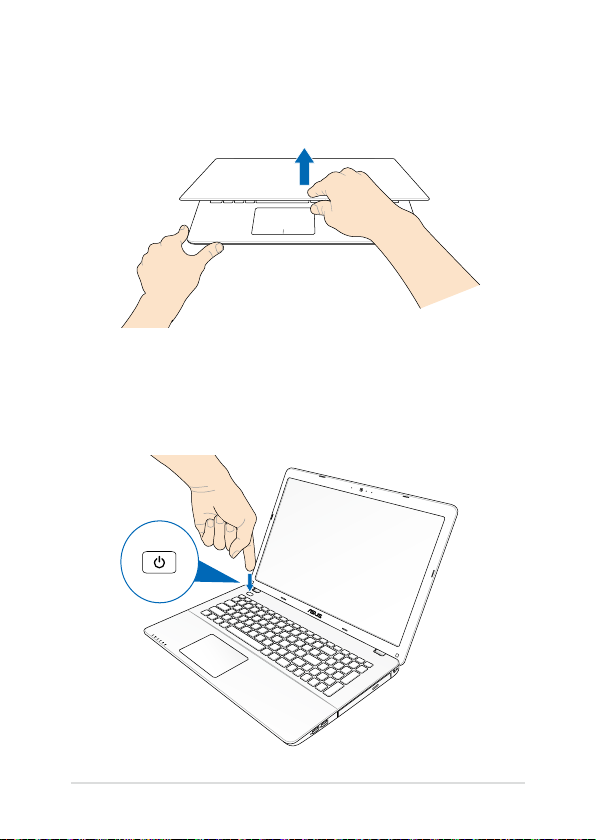
ディスプレイパネルを持ち上げる
電源ボタンを押す
28
ノートパソコン ユーザーマニュアル
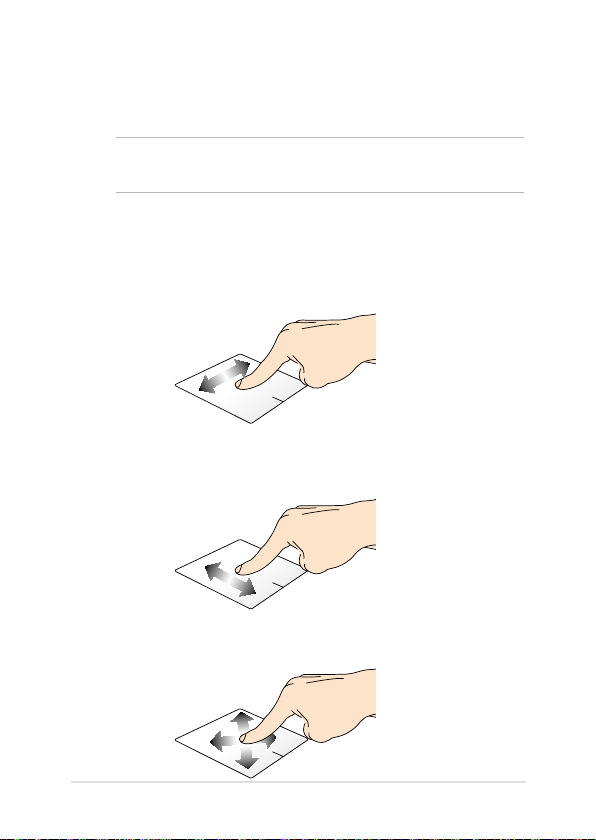
タッチパッドの操作
プログラムの起動、ノートパソコンの各種設定を行います。タッチパッ
ドの操作方法は次のイラストと説明をご参照ください。
注: ご使用のアプリによっては、以下で紹介する操作に対応していない
場合があります。
ポインターの移動
タッチパッド上をクリックまたはタップした後でそのまま指をスライド
すると、画面上のポインターを移動することができます。
水平にスライド
垂直にスライド
対角線上にスライド
ノートパソコン ユーザーマニュアル
29

指1本での操作
タップ/ダブルタップ
• スタート画面でアプリをタップし起動します。
• デスクトップモードでは、アプリをダブルタップして起動し
ます。
ドラッグ&ドロップ:
項目をダブルタップし、そのままスライドします。指先をタッチパッ
ドから離すと、ドロップされます。
30
ノートパソコン ユーザーマニュアル
